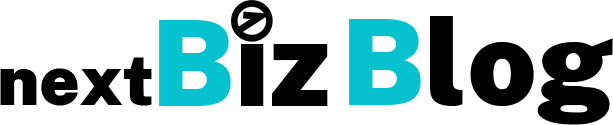ウェビナーを開催する際、参加者の期待に応えるためには、スムーズな運営が欠かせません。しかし、技術的なトラブルや進行上の問題が発生すると、参加者の満足度や信頼を損ねる可能性があります。本記事では、ウェビナーでよくあるトラブルとその対策を、具体例やデータを用いて詳しく解説します。事前に準備を整え、トラブルに備える方法を学びましょう。
ウェビナー開催におけるスムーズな進行の必要性
ウェビナーは、主催者が一方的に情報を提供するだけでなく、参加者がその内容を理解し、価値を感じる場です。そのため、スムーズな進行はウェビナー成功の鍵を握ります。ここでは、なぜスムーズな進行が重要なのかを解説します。
参加者の集中力を維持する
ウェビナーは多くの場合、オンラインで開催されるため、参加者が注意をそらしやすい環境にあります。進行が途切れたり、予定外のトラブルが発生すると、参加者の集中力が大きく損なわれてしまいます。
- スムーズな進行が与える影響:
進行がスムーズだと、参加者はストレスなく内容に集中でき、学びや気づきを得やすくなります。特に重要なテーマや専門的な内容を扱うウェビナーでは、テンポ良く進行することが参加者の理解を深める助けとなります。 - 対策:
- 台本を作成し、話す内容と時間配分を明確にする。
- 登壇者の切り替えやプレゼン資料の共有をスムーズに行えるよう、事前に練習する。
信頼感とプロフェッショナリズムを伝える
ウェビナーの進行がぎこちなかったり、トラブルが頻発したりすると、参加者は主催者のプロフェッショナリズムに疑問を抱く可能性があります。一方で、流れるような進行は、主催者や企業の信頼感を高める効果があります。
- 印象の違い:
- スムーズな進行: 「この企業は信頼できる」「準備が整っている」と好印象を与える。
- 混乱した進行: 「準備不足では?」というネガティブな印象を与える。
- 対策:
- サポートスタッフを配置し、トラブル対応に専念できる環境を整える。
- 進行役(司会)を設け、全体を取り仕切る役割を明確にする。
双方向コミュニケーションを促進する
ウェビナーでは、参加者の意見や質問を取り入れることで、よりインタラクティブな体験を提供できます。しかし、進行がスムーズでない場合、これらの双方向的な取り組みが滞る可能性があります。
- 参加者の満足度への影響:
質問が無視されたり、予定通りに議論が進まなかったりすると、参加者は「時間を無駄にした」と感じやすくなります。 - 対策:
- Q&Aセッションの時間をタイムラインに組み込み、確保する。
- チャットや投票機能を活用して、リアルタイムで参加者の声を拾う。
- モデレーターを配置し、質問を整理して効率的に登壇者に伝える。
トラブル発生時の混乱を最小化する
オンライン環境では、技術的なトラブルが避けられないこともあります。しかし、進行がスムーズであれば、トラブルが発生しても迅速に対応でき、参加者に安心感を与えることができます。
技術担当者を配置し、トラブル対応を迅速に行える体制を整える。
例: 映像が停止した場合:
進行役が「映像に一時的な不具合が発生しております。現在復旧作業を進めていますので、少々お待ちください」と冷静に対応することで、参加者の不安を和らげます。
対策:
トラブル時の対応シナリオを事前に作成しておく。
ウェビナー中によくあるトラブルと対策
ウェビナー開催中には、技術的な問題や進行上の課題が発生することがあります。それらのトラブルに迅速に対応するためには、事前に想定される問題を理解し、適切な対策を準備しておくことが重要です。以下では、代表的なトラブルとその対策について具体的に解説します。
音声トラブル
音声に関するトラブルは、ウェビナー中に最もよく起こる問題の一つです。参加者が音声を聞き取れない場合、内容の理解が妨げられ、ウェビナーの効果が半減します。
よくある音声トラブルの原因と対策
- マイクのミュート設定
登壇者がマイクをミュートにしているケースがあります。開始前に全員のミュート状態を確認し、必要に応じて解除しましょう。また、参加者がミュート解除を簡単にできるよう、操作ガイドを提示することも有効です。 - デバイスの設定不備
使用しているパソコンやヘッドセットの音声設定が正しくないことが原因の場合があります。特に、WindowsやMacのオーディオ設定を確認し、使用するデバイスが正しく選択されているか確認してください。 - 通信環境の不安定さ
通信が不安定だと、音声が途切れることがあります。有線LANを利用するか、Wi-Fiルーターを可能な限り近くに配置するなどして安定性を確保しましょう。
映像トラブル
映像に関する問題も参加者の体験に大きな影響を与えます。映像が乱れると、視覚情報を元に理解を進める参加者の集中が途切れてしまいます。
よくある映像トラブルの原因と対策
- カメラの設定ミス
カメラが正しく接続されていない、またはソフトウェア上で認識されていない場合があります。これを防ぐために、事前に動作確認を行い、ドライバーや設定を適切に調整してください。 - バックグラウンドアプリの干渉
他のアプリケーションがカメラにアクセスしていると、映像が映らないことがあります。使用していないアプリケーションは全て終了させましょう。 - 低画質モードの活用
通信環境が不安定な場合、画質を下げて負荷を軽減することでトラブルを回避できます。例えば、HD設定をオフにするなどの工夫が有効です。
参加者の入室トラブル
参加者がウェビナーに参加できないという問題は、技術的な要因だけでなく、案内不足によっても発生します。
主な原因と対策
- 誤った招待URLの送付
招待URLが間違っている場合やメールが届いていない場合があります。招待状を送る際は、送信後にリストを再確認し、重要な情報が正確に記載されているか確認してください。 - セキュリティ制限
一部の企業ではセキュリティ上の理由から特定のウェビナーツールへのアクセスが制限されている場合があります。これを防ぐために、事前に参加者の環境を確認し、問題があれば代替案を提示しましょう。
チャットやQ&A機能のトラブル
ウェビナーの双方向性を活かすために重要なチャットやQ&A機能ですが、これらが適切に動作しない場合、参加者とのコミュニケーションが妨げられます。
よくある問題と解決策
- チャット機能の非活性化
初期設定でチャット機能がオフになっている場合があります。開始前に設定を確認し、必要であればアクティブにしてください。 - 大量の質問に対応できない
質問が集中すると、進行が遅れる原因になります。モデレーターを配置し、質問の整理や回答を分担する仕組みを作りましょう。
トラブル発生時の対応策
ウェビナー中にトラブルが発生した場合、迅速かつ適切に対応することで、参加者の満足度を守ることができます。ここでは、具体的な対応策を紹介します。
迅速な情報共有
トラブルが発生した際に最も重要なのは、参加者に現状を素早く共有することです。問題を隠そうとすると、参加者の不満が高まり、信頼を損ねる結果となります。
対策方法
- アナウンス機能の活用
トラブル内容や対応状況を、チャットや音声で参加者全員に伝えます。例えば、音声トラブルが発生した場合は、「現在、音声に一部不具合が生じています。復旧作業を進めていますので、少々お待ちください」とアナウンスすることで安心感を与えられます。 - スクリーン上での通知表示
ウェビナーツールの画面共有機能を使い、簡単なテキスト通知を画面上に表示するのも効果的です。
トラブル対応専用チームの配置
大規模なウェビナーでは、専任のトラブル対応チームを配置することで、問題解決が迅速化されます。例えば、技術スタッフやモデレーターを事前に役割分担しておくとよいでしょう。
スタッフ配置のポイント
- 技術担当
音声、映像、通信トラブルを専門的に対応できるスタッフを1~2名配置します。 - 進行補助担当
スムーズな進行を確保するため、進行補助を行うスタッフが司会者や講師をサポートします。
代替手段の提供
トラブルが長引く場合、参加者の不満を軽減するために、以下の代替手段を検討してください。
録画配信の提供
- ライブ配信中のトラブルが解決できない場合、セッションを録画して後日配信する方法があります。録画ファイルを共有することで、参加者に情報を届けられます。
- データによると、ウェビナーの録画視聴者数はライブ参加者数の2倍以上に達することが多いと言われています。このため、録画配信は有効な代替手段です。
資料の事前共有
- ウェビナーで使用するスライドや補足資料を事前に共有することで、参加者が内容を把握しやすくなります。これにより、音声や映像トラブルが発生しても、参加者が資料を基に内容を理解することが可能です。
トラブル対応後のフォローアップ
トラブルが発生してしまった場合でも、その後のフォローアップを丁寧に行うことで、信頼回復が可能です。
具体的なフォローアップ方法
- 参加者への謝罪と説明
トラブル発生の原因と対応について説明し、参加者に謝罪を伝えます。メールやアンケートフォームを活用すると良いでしょう。 - 改善策の共有
次回以降のウェビナーでの改善策を具体的に提示することで、参加者に安心感を与えられます。
トラブルを未然に防ぐための事前対策
ウェビナー運営でトラブルを防ぐためには、事前準備と環境整備が重要です。このセクションでは、具体的な予防策を紹介します。
事前チェックリストの作成
ウェビナー開催前に確認すべきポイントをリスト化することで、ミスを防ぎやすくなります。
基本的な事前チェック項目
- インターネット接続の確認
上り速度10Mbps以上の安定した接続を確保します。有線LANを推奨します。 - 使用機材の動作確認
マイク、カメラ、スピーカーの動作をチェックします。特に、複数の機器を使用する場合は接続順序や互換性を確認してください。 - ツールの設定テスト
ウェビナーツールの基本機能(画面共有、チャット、録画機能など)を事前にテストします。
進行台本の作成と共有
進行がスムーズに進むように、台本を作成して関係者全員と共有します。特に、以下のポイントを盛り込むと効果的です。
- タイムラインの明確化
開始から終了までの時間配分を具体的に記載します。例えば、プレゼンが30分、Q&Aが15分など。 - 役割分担の記載
司会、講師、モデレーター、技術担当の役割を明確にします。
例:進行台本のフォーマット
09:00 - 開催準備(全体確認)
09:15 - 司会による開会挨拶
09:20 - プレゼン開始(講師A)
09:50 - Q&Aセッション(モデレーターB)
10:10 - クロージング(司会)
10:15 - 終了
リハーサルの徹底
リハーサルを通じて、トラブル発生リスクを減らします。
リハーサルのポイント
- 本番同様の環境で行う
ウェビナーと同じデバイス、ツール、ネットワークを使用してシミュレーションを行います。 - 予想外のシナリオを検証
「マイクが急に使えなくなった場合」など、トラブルを想定して対応方法を練習します。 - Q&Aセッションの練習
想定質問を用意し、回答の流れを確認します。
参加者への事前案内
参加者がスムーズにウェビナーに参加できるように、以下の案内を事前に送付します。
- 参加URLとログイン方法
招待メールに分かりやすく記載し、必要に応じてリマインドメールも送付します。 - 推奨環境と注意点
推奨ブラウザ、必要なアプリケーションのインストール方法を説明します。 - FAQの提供
よくある質問(音声が聞こえない、映像が見えない場合の対処法など)を案内します。
技術サポート体制の強化
トラブル発生時に迅速に対応できるよう、技術サポート体制を整備します。
主な対応策
- サポート窓口の設置
メールやチャットでリアルタイムに問い合わせを受け付けるサポート窓口を用意します。 - サポート担当の配置
技術トラブルに迅速に対応できるスタッフを当日スタンバイさせます。
ウェビナー運営に役立つツールとリソース
ウェビナーを成功させるには、適切なツールやリソースを活用することが重要です。本セクションでは、ウェビナー運営に役立つ具体的なツールや、それらを活用する方法を解説します。
ウェビナーツールの比較と選び方
現在、多くのウェビナーツールが提供されていますが、それぞれに特徴があります。目的や参加者規模に応じて最適なものを選びましょう。
代表的なウェビナーツール
- Zoom
- 特徴: ユーザーフレンドリーで、最大1,000人まで対応可能。多様なプランがあり、小規模から大規模まで対応。
- おすすめシーン: 製品発表会、オンラインセミナー。
- 注意点: セキュリティ設定をカスタマイズすることで、不正アクセスを防ぐ必要あり。
- Microsoft Teams
- 特徴: ビジネス向けの機能が充実しており、Office 365との統合が強力。
- おすすめシーン: 社内研修、企業向けウェビナー。
- 注意点: 初心者にはやや設定が複雑に感じる場合がある。
- Webex
- 特徴: 高いセキュリティ機能と安定した通信品質を提供。特に大規模イベントに向いている。
- おすすめシーン: 学術会議、大規模カンファレンス。
- 注意点: 初期費用がやや高め。
選び方のポイント
- 参加者規模: 少人数であれば無料プランがあるツールを選ぶ。
- インタラクティブ性: Q&Aや投票機能が重要であれば、それに対応したツールを優先。
- セキュリティ要件: 機密性の高い情報を扱う場合は、セキュリティに強いツールを選ぶ。
サポートツールの活用
ウェビナー中の進行をスムーズにするために、補助的なツールを活用するのも効果的です。
おすすめのサポートツール
- Slido(スライド)
- 用途: Q&A、投票、アンケート機能を提供。ウェビナーの双方向性を強化。
- 特徴: 質問をリアルタイムで収集し、参加者が投票で優先順位を決められる。
- メリット: 質問が多い場合でも効率的に進行できる。
- Canva
- 用途: 視覚的に魅力的なスライドやバナーの作成。
- 特徴: テンプレートが豊富で、デザインに不慣れでも簡単に作成可能。
- メリット: ウェビナー資料や告知用のデザイン制作を迅速化。
- OBS Studio
- 用途: 高品質なライブ配信の実現。画面レイアウトのカスタマイズが可能。
- 特徴: 無料で使用可能で、多機能なライブストリーミングツール。
- メリット: プレゼンテーション画面や登壇者映像のレイアウトを柔軟に設定できる。
役立つリソースの紹介
ウェビナー運営に必要な知識やスキルを補うためのリソースも活用しましょう。
参考になるリソース
- オンラインガイド
- HubSpotのウェビナーガイド: ウェビナーの企画、運営、フォローアップの方法が詳細に記載されています。
- Makefriのブログ記事: トラブル対策や具体例が掲載されており、実践的な情報を得られます。
- トレーニングプログラム
- ウェビナーツール提供元が提供するオンラインセミナーやチュートリアルを活用すると、使い方を効率的に学べます。
- SNS活用例
- 成功したウェビナーのSNSプロモーション事例を分析することで、告知や参加者集客の参考になります。
ウェビナー後のフォローアップと効果測定
ウェビナーが成功裏に終了した後でも、フォローアップと効果測定をしっかり行うことで、さらなる成果や次回以降の改善点を見つけることができます。このセクションでは、具体的なフォローアップ方法と、効果測定に役立つ指標について解説します。
ウェビナー後のフォローアップ
ウェビナーが終わった後の対応は、参加者の満足度や次回の集客に直結します。以下のポイントを押さえてフォローアップを行いましょう。
参加者へのお礼メールの送信
- 目的: ウェビナー参加に対する感謝を伝えるとともに、次のアクションを促します。
- 内容に含めるべき項目:
- ウェビナーの録画リンク。
- 配布資料のダウンロードリンク。
- 今後の関連イベントの告知や製品情報。
アンケートの実施
- 目的: 参加者の満足度や改善点を把握するため。
- 質問例:
- ウェビナーの内容は期待に応えましたか?(5段階評価)
- もっと詳しく知りたいトピックがあれば教えてください。
- 今後、どのようなテーマのウェビナーに参加したいですか?
オンラインツール(Googleフォーム、Typeformなど)を使うことで、回答データを収集しやすくなります。
SNSでのフォローアップ
ウェビナーの内容を要約した投稿をSNSでシェアし、参加者やフォロワーと引き続きつながりを持ちます。また、ウェビナー中に発生した質疑応答の内容をSNSで共有すると、有益な情報として拡散されやすくなります。
効果測定の指標
ウェビナーの成功を評価するためには、以下の指標を活用します。
参加率
- 計算式: 実際の参加者数 ÷ 登録者数 × 100
- 目標値の参考例: BtoB向けウェビナーでは、参加率が40~50%であれば平均的と言えます。
視聴時間
- 参加者がどのくらいの時間ウェビナーに滞在したかを測定します。
- ポイント: 特定のセッションで視聴時間が短い場合、その部分の内容や進行を見直す必要があります。
エンゲージメント率
- チャットやQ&A、投票機能の利用頻度を測定します。
- 指標例:
- 総コメント数。
- 投稿された質問数と回答率。
アンケート結果
- 参加者満足度(CSAT)やネットプロモータースコア(NPS)を測定します。
リード獲得数
- ウェビナーを通じて新たに獲得した顧客リード数を計測します。
- CRMツールと連携することで、リード獲得後の追跡も容易になります。
フォローアップの注意点
- 迅速な対応
ウェビナー終了後、できるだけ早くフォローアップを行うことが重要です。1~2営業日以内にメールを送るのが理想です。 - 適切なボリューム
フォローアップメールの内容が多すぎると、参加者が混乱する可能性があります。録画リンクや配布資料のリンクはシンプルにまとめましょう。 - 継続的な接触
フォローアップ後も、関連情報や新しいウェビナーの案内を定期的に行い、関係を維持します。
最後に
ウェビナーは、情報提供やリード獲得において非常に効果的な手段です。しかし、その成功には、細かな準備と参加者目線での工夫が必要不可欠です。本記事を参考に、ぜひ次回のウェビナーを成功させてください。トラブルを最小限に抑え、参加者の満足度を高める運営を実現しましょう!